Sisällysluettelo
Nykyään useimmat uudet tietokoneet toimitetaan ilman Windows 7:n (tai Windows 8:n) asennuslevyjä ja jotkut niistä ilman niihin asennettua DVD-asemaa. Sen sijaan ne sisältävät palautusohjelman, joka käyttää piilotettua palautusosion avulla tietokoneen palauttamista tehdasasetusten mukaiseen oletustilaan tai (käyttäjän itsensä tekemien) palautuslevyjen luomista järjestelmän kaatumisen varalta. Kokemukseni mukaan monet käyttäjät eivät tiedä, ettäovat tietoisia siitä, että on tärkeää, että heillä on palautuslevykkeitä järjestelmän (levyn) kaatumisen varalta, eivätkä he luo niitä hankkiessaan uuden tietokoneen. Toisaalta monet käyttäjät eivät halua kaikkia ylimääräisiä kokeiluohjelmistoja, jotka oli asennettu heidän tietokoneisiinsa, ja he haluavat tehdä uuden, puhtaan asennuksen ilman mitään ylimääräisiä tai roskaohjelmistoja.
Tämä opetusohjelma on kirjoitettu auttamaan käyttäjiä luomaan käynnistyskelpoisen Windows USB- tai DVD-levyn ja suorittamaan Windows 7 -käyttöjärjestelmän puhdas asennus käyttäen omaa voimassa olevaa Windows 7 Product Key.* -avainta.
* Huom: Muista, että voit käyttää tätä ohjetta myös Windows 8:n USB- tai DVD-käynnistettävän levyn luomiseen.
Vaatimukset
1. Tuoteavain: Ennen kuin jatkat seuraaviin vaiheisiin, varmista ensin, että sinulla on käytössäsi voimassa oleva Windows-tuoteavain.
2. Tyhjä USB- tai DVD-medialaite: esim. tyhjä USB-muistitikku, jonka kapasiteetti on (vähintään) 4 Gt, tai tyhjä DVD-levy.
3. Ainoastaan Windows XP -käyttäjille: Microsoft .NET Framework & Microsoft Image Mastering API v2 on jo asennettu tietokoneeseen.
Windows-tuoteavaimen etsiminen:
- Etsi tietokoneen kotelosta (tai kannettavan tietokoneen pohjasta) tarra, johon on kirjoitettu 25-numeroinen numero.
 Jos et löydä tarraa, jossa on 25-numeroinen tuoteavain, voit ladata ja asentaa tuoteavaimen etsijäohjelman, jolla voit hakea tuoteavaimen asennetusta käyttöjärjestelmästä. Voit käyttää jotakin seuraavista ohjelmista:
Jos et löydä tarraa, jossa on 25-numeroinen tuoteavain, voit ladata ja asentaa tuoteavaimen etsijäohjelman, jolla voit hakea tuoteavaimen asennetusta käyttöjärjestelmästä. Voit käyttää jotakin seuraavista ohjelmista:
- MSKeyViewer Plus : Ilmainen ja kannettava apuohjelma, joka lukee Windowsin rekisteriä ja näyttää Windows- ja Office-ohjelmien tuoteavaimen.Belarc Advisor: Toinen ilmainen apuohjelma (vain henkilökohtaiseen käyttöön), joka luo yksityiskohtaisen raportin asennetuista ohjelmistoista, laitteistoista, virustorjunnan tilasta jne. ja näyttää raportin verkkoselaimen ikkunassa (HTML-tiedostona).
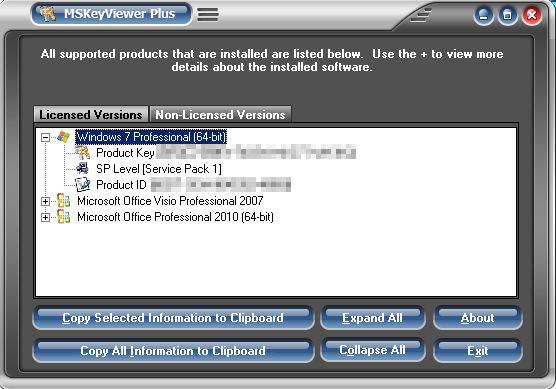
Vaihe 1. Lataa Windows 7 -levyn kuvatiedosto (.ISO).
Lataa omistamasi Windows 7 -version DVD-ISO-kuva Microsoftin Software Recovery Centeristä.
Huomautus: Sinulla on oltava oma tuoteavain, jotta voit ladata ja aktivoida Windows 7:n.
Vaihe 2. Asenna "Windows 7 USB/DVD-lataustyökalu".
Lataa ja asenna " Windows 7 USB/DVD-lataustyökalu ”.
1. Lehdistö " Suorita ", kun sinua pyydetään aloittamaan asennus.

2 . paina " Seuraava " osoitteessa Windows 7 USB/DVD-lataustyökalun asennusavustaja.
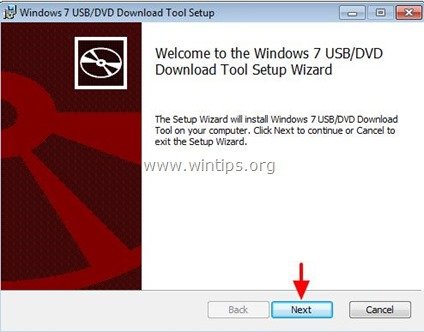
3. Lehdistö " Asenna " seuraavassa näytössä.
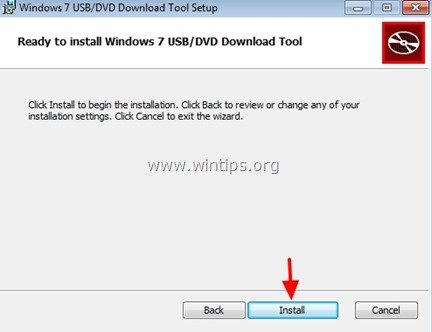
4. Paina lopuksi " Viimeistely ", kun asennus on valmis.
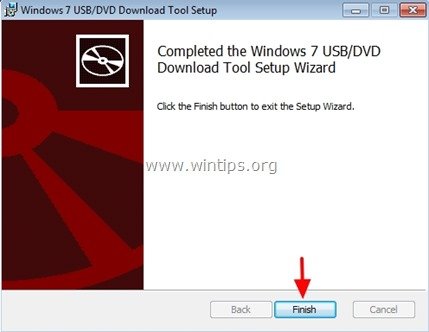
Vaihe 3. Luo Windows 7:n käynnistyskelpoinen USB- tai DVD-levy.
1. Kaksoisnapsauta avataksesi " Windows 7 USB DVD -lataustyökalu " apuohjelma.
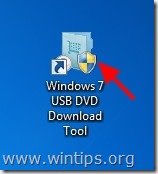
2. Ensimmäisessä näytössä napsauta " Selaa ”.

3. Valitse "Vaiheessa 1" lataamasi Windows 7:n ISO-kuvatiedosto ja paina " Avaa ”.
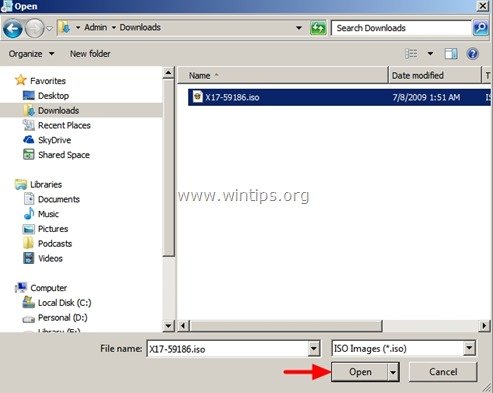
4. Lehdistö " Seuraava ”.
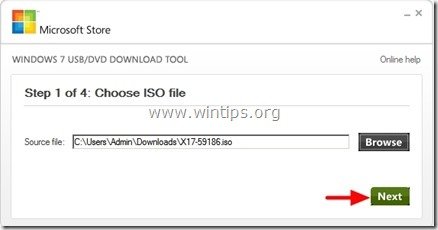
5. Valitse nyt Windows Boot Media -tyyppi, jonka haluat luoda (USB tai DVD): esim. USB-laite .
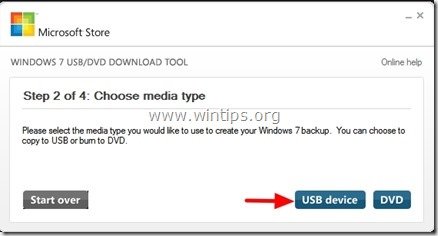
6. Valitse seuraavassa vaiheessa (vaihe 3 vaiheesta 4) USB-levy käytettävissä olevien laitteiden luettelosta ja paina " Aloita kopiointi " -painiketta.

7 . paina " USB-laitteen poistaminen ", jos sitä pyydetään.
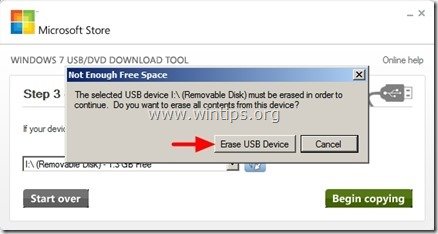
8. Lehdistö " Kyllä " vahvistaaksesi tallennusvälineen poiston.
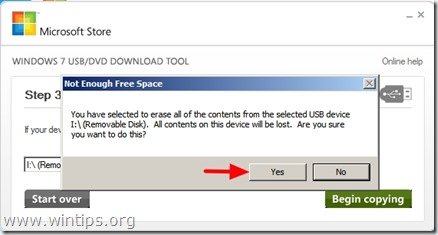
9. Istu alas ja odota, että käynnistysmedia on luotu.
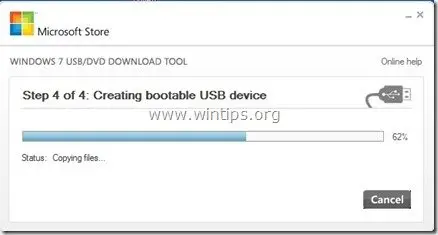
Kun median luominen on valmis, voit käyttää luotua mediaa käyttöjärjestelmän käynnistämiseen ja asentamiseen.
Lisätietoja:
Jotta voit käynnistää USB-laitteesta, sinun on mentävä BIOS-asetuksiin ja muutettava käynnistysjärjestystä. Tätä varten:
(Kun Windows 7 USB tai DVD käynnistettävä laite on jo kytketty).
1. Siirry BIOS-asetuksiin painamalla " DEL " tai " F1 " tai " F2 " tai " F10 ". *
BIOS-asetuksiin pääseminen riippuu tietokoneen valmistajasta.
2. Etsi Bios-valikosta " Saappaan tilaus "Tämä asetus löytyy yleisesti " BIOSin kehittyneet ominaisuudet " valikko.
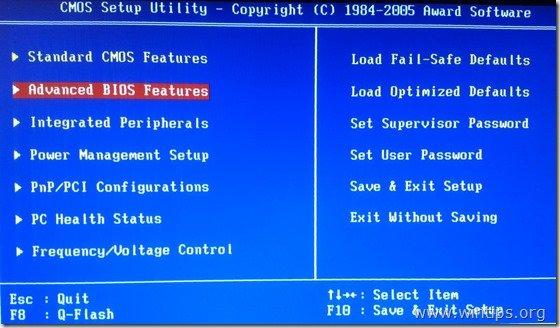
3a. Siirry kohtaan " Ensimmäinen käynnistyslaite " vaihtoehto paina " Kirjoita ”.
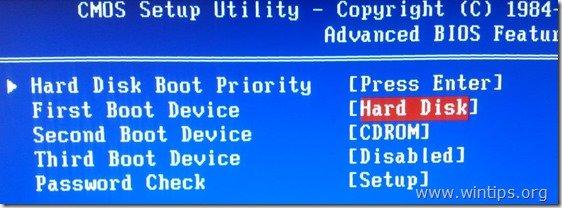
3b. Navigoi näppäimistön nuolinäppäimillä valitaksesi " USB-HDD " kuin " Ensimmäinen käynnistyslaite " ja paina sitten " Kirjoita ”.
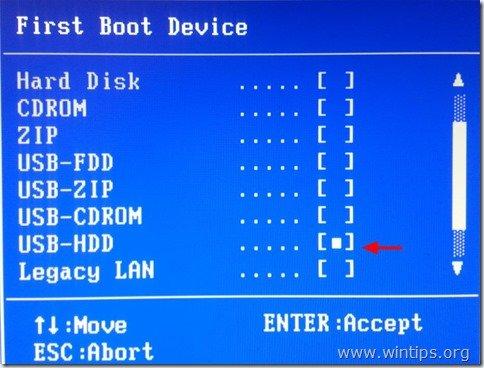
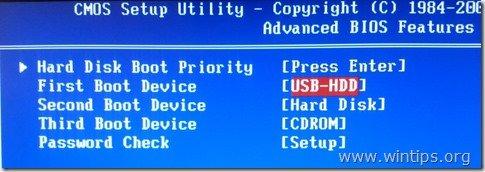
4. Paina "ESC" palataksesi BIOSin päävalikkoon ja valitaksesi " Tallenna ja poistu asetuksista " tallentaaksesi valintasi ja poistuaksesi BIOS CMOS-asetusapuohjelma .
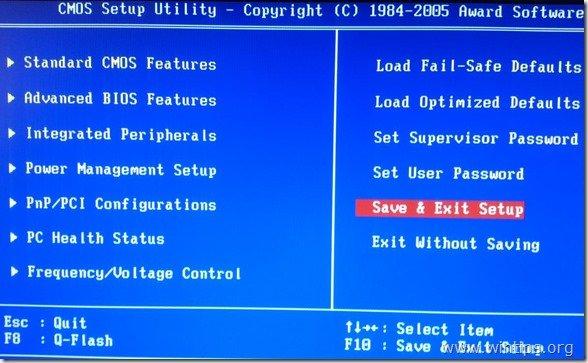
5. Jatka Windowsin asennusta.

Andy Davis
Järjestelmänvalvojan blogi Windowsista





